Como Excluir Seletivamente os SMS do iPhone 13
Descubra como apagar um único SMS do tópico de mensagens no iPhone 13 e como excluir automaticamente os SMS antigos do iPhone 13.
Sep 09, 2024 • Arquivado para: Eliminador dos Dados • Soluções comprovadas
O aplicativo Mensagens está no centro da experiência do iOS em um iPhone, ele suporta SMS e iMessage e é o aplicativo de mensagens padrão do iPhone, o iOS 15 acaba de ser lançado e ainda hoje a Apple parece indiferente à ideia de permitir aos usuários uma maneira clara para excluir os SMSs das conversas do iPhone 13, como apagar um SMS de uma conversa no iPhone 13? abaixo está um guia passo a passo sobre como fazer isso.
- Parte 1: Como Excluir um Único SMS de Conversas do iPhone 13
- Parte 2: Como Excluir Toda a Conversa das Mensagens do iPhone 13
- Parte 3: Como Excluir Automaticamente as Mensagens Antigas do iPhone 13
- Parte 4: Limpar Permanentemente as Mensagens e Dados Excluídos do iPhone 13 Usando o Dr.Fone - Eliminador de Dados (iOS)
- Parte 5: Conclusão
Parte 1: Como Excluir um Único SMS de Conversas do iPhone 13
A Apple não é totalmente avessa à ideia do botão Excluir nos aplicativos, há um ícone de lixeira que da uma aparência bonita, o mesmo ícone é usado em Arquivos e geralmente, em muitos outros lugares onde houver um botão Excluir, o problema é que a Apple mesmo no iOS 15, continua pensando que os usuários não merecem um botão para Excluir Mensagens, consequentemente mesmo com o recém-lançado iPhone 13, as pessoas estão se perguntando como excluir os seus SMS do iPhone 13.
Estes são os passos necessários para excluir um único SMS das conversas do aplicativo Mensagens:
Passo 1: Inicie o app Mensagens no seu iPhone.
Passo 2: Toque em qualquer conversa por SMS.
Passo 3: Segure o SMS que deseja excluir e um pop-up será mostrado:
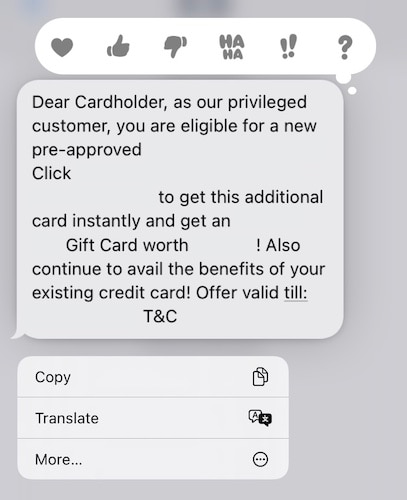
Passo 4: Como você pode ver não há opção Excluir mas há uma opção disponível, toque nessa opção.
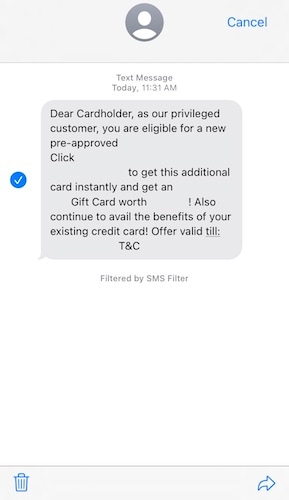
Passo 5: Agora na tela a seguir o seu SMS estará pré-selecionado e você encontrará aquele botão Excluir (o ícone da lixeira) no canto inferior esquerdo da interface, toque nele e por fim toque em Excluir mensagem para confirmar e excluir a mensagem do app.
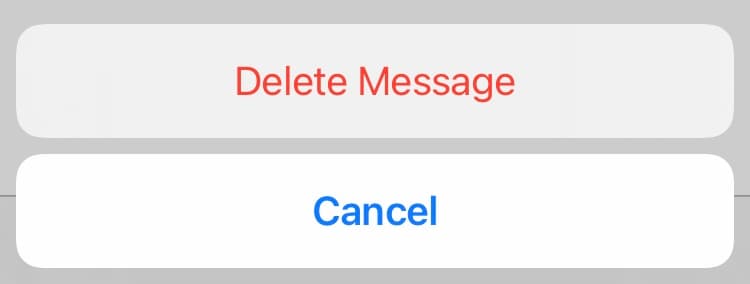
Veja como é simples (ou difícil, dependendo da maneira como você o divide) excluir um único SMS no aplicativo Mensagens.
Parte 2: Como Excluir Toda a Conversa das Mensagens do iPhone 13
Alguém pode se perguntar como seria difícil excluir conversas inteiras das Mensagens do iPhone 13, considerando a técnica necessária para excluir um único SMS no iPhone 13, mas surpreendentemente a Apple tem uma maneira fácil para excluir as conversas inteiras das Mensagens do iPhone 13, na verdade existem duas maneiras para fazer isso!
Método 1
Passo 1: Inicie o Mensagens no iPhone 13.
Passo 2: Segure qualquer conversa que você deseja excluir.
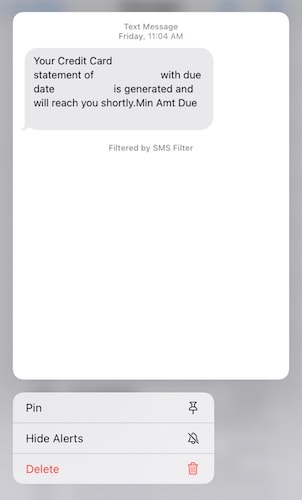
Passo 3: Toque em Excluir para excluir a conversa.
Método 2
Passo 1: Inicie o aplicativo Mensagens no iPhone 13.
Passo 2: Deslize a conversa que deseja excluir para a esquerda.
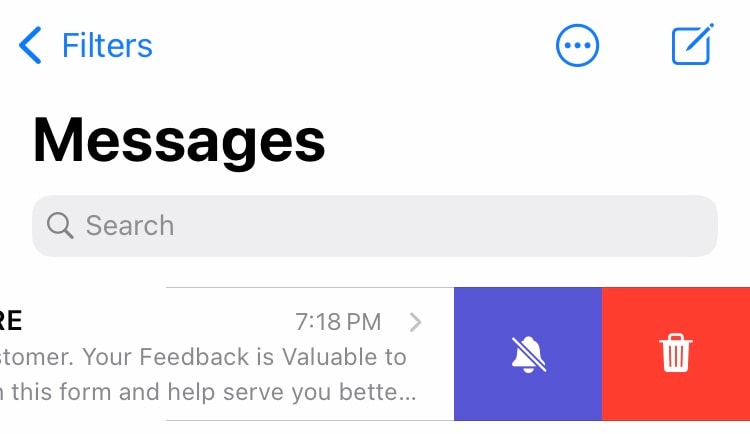
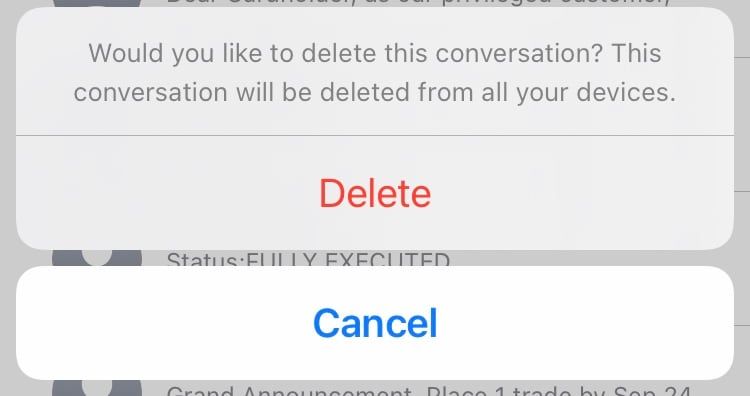
Passo 3: Toque em Excluir e confirme novamente para excluir a conversa.
Parte 3: Como Excluir Automaticamente as Mensagens Antigas do iPhone 13
Excluir automaticamente as mensagens antigas do iPhone 13? sim você leu certo, há uma maneira de excluir automaticamente mensagens antigas do iOS, só que está enterrado nas Configurações e raramente é falado, se quiser excluir as suas mensagens antigas automaticamente no iPhone 13 faça o seguinte:
Passo 1: Abra as Configurações de inicialização.
Passo 2: Role para baixo até Mensagens e toque nela.
Passo 3: Role para baixo até a seção intitulada Histórico de Mensagens com a opção Manter Mensagens e veja o que está definido, provavelmente vai estar definido como Sempre, toque nesta opção.
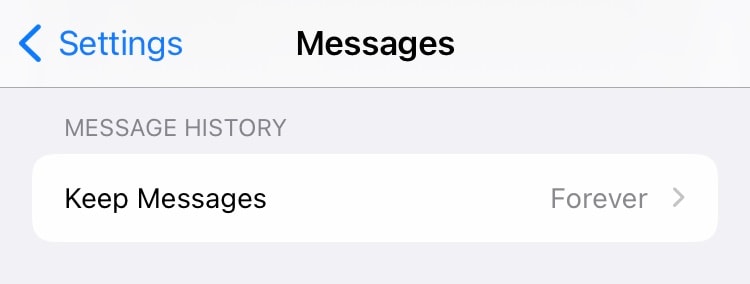
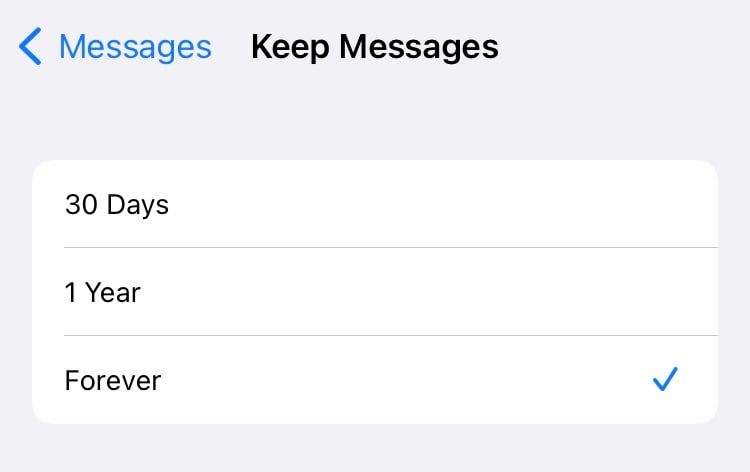
Passo 4: Selecione entre 30 dias, 1 ano e para sempre, se você selecionar 1 ano, as mensagens com mais de 1 ano serão excluídas automaticamente, se você selecionar 30 dias, as mensagens com mais de um mês serão excluídas automaticamente, você adivinhou: para sempre significa que nada será excluído.
Portanto se você estiver passando por problemas com o Mensagens, em que mensagens de anos atrás aparecem no Mensagens quando você ativa o Mensagens do iCloud, é assim que você lida com esse problema, é preciso dizer que você pode querer fazer cópias/capturas de tela de mensagens importantes antes de habilitar a exclusão automática das mensagens do seu iPhone 13.
Parte 4: Limpar Permanentemente as Mensagens e Dados Excluídos do iPhone 13 Usando o Dr.Fone - Eliminador de Dados (iOS)
Você pode pensar que os dados armazenados no disco são excluídos quando você os exclui, afinal é isso que você acabou de fazer não é? existe uma opção para Apagar Todo o Conteúdo e Ajustes no iPhone, então ele deve estar fazendo isso, certo? Errado!
Não que a Apple seja a culpada aqui ou o esteja enganando sobre os seus dados, é que é assim que as coisas são feitas quando falamos de exclusão de dados, o armazenamento de dados em um disco é controlado pelo sistema de arquivos que sabe onde procurar no disco quando um dado específico é solicitado pelo usuário, o que acontece é que, quando falamos em excluir os dados de um dispositivo, excluímos apenas esse sistema de arquivos, tornando os dados do disco diretamente inacessíveis, mas esses dados estão muito presentes no disco, mesmo após essa suposta exclusão, uma vez que esses dados nunca foram tocados, e podem ser acessados indiretamente por meio de ferramentas! é para isso que servem as ferramentas de recuperação dos dados!
Nossas conversas são privadas e íntimas, conversas aparentemente mundanas podem dizer muito sobre as pessoas que as têm, se você souber o que está procurando, impérios como o Facebook são construídos com conversas que as pessoas revelam inadvertidamente e intencionalmente à empresa por meio do uso da sua plataforma, com isso em mente quando você quiser excluir as suas conversas não gostaria de ter certeza de que elas estão realmente apagadas e irrecuperáveis de alguma forma?
Como você se certifica de que ao excluir as suas conversas de SMS do iPhone 13, elas sejam apagadas do disco, da maneira certa, para que os dados fiquem irrecuperáveis mesmo que alguém use ferramentas de recuperação no armazenamento do telefone? procure o Wondershare Dr.Fone - Eliminador de Dados (iOS).
Veja como usar o Dr.Fone - Eliminador de Dados (iOS) para limpar com segurança os seus dados privados do dispositivo e garantir que ninguém tenha acesso a eles novamente, você pode remover apenas as suas mensagens ou mais dos seus dados privados, e existe uma maneira de apagar até mesmo os dados que você já apagou!

Dr.Fone - Eliminador de Dados (iOS)
Exclua os Dados Permanentemente e Proteja sua Privacidade.
- Processo simples de poucos cliques.
- Apague SMS, contatos, histórico de chamadas, fotos & vídeo do iOS, etc.
- Limpe 100% de aplicativos de terceiros: WhatsApp, LINE, Kik, Viber, etc.
- Funciona muito bem com iPhone, iPad e iPod touch, incluindo os modelos mais recentes e a versão mais recente do iOS!

Passo 1: Baixe e instale o Dr.Fone - Eliminador de Dados (iOS) no seu computador.
Passo 2: Conecte o seu iPhone ao computador e inicie o Dr.Fone.
Passo 3: Selecione o módulo eliminador de dados.
Passo 4: clique na opção Apagar Dados Privados na barra lateral.
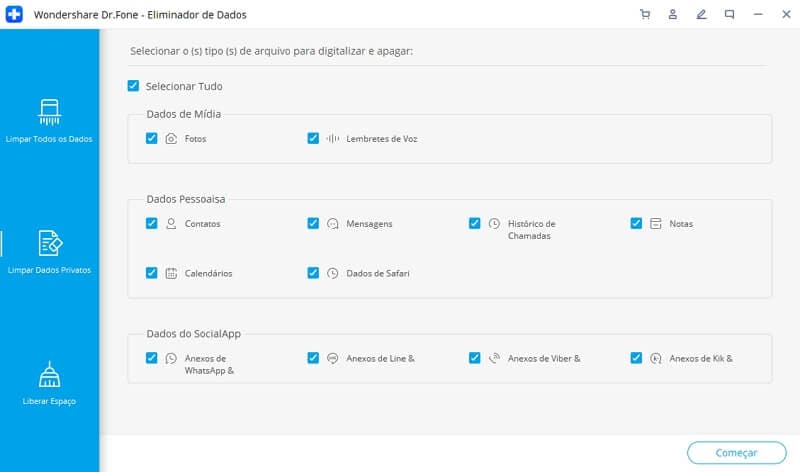
Passo 5: Para verificar os seus dados privados selecione os tipos de dados que deseja verificar e clique em Começar, nesse caso você deseja selecionar as Mensagens e após isso deve clicar em Começar para verificar as suas mensagens e apagá-las com segurança para que não possam mais ser recuperadas.
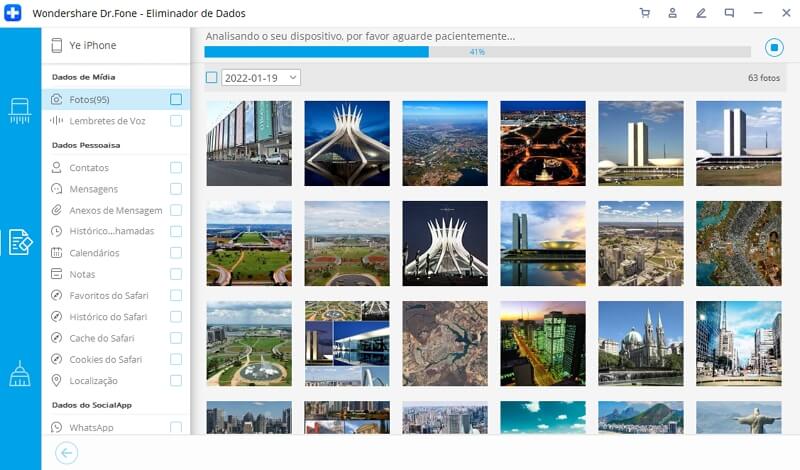
Passo 6: Após a verificação a próxima tela mostra a sua lista de dados privados à esquerda e você pode visualizá-la à direita, como você só verificou as mensagens, verá a lista de mensagens preenchida com o número de mensagens no dispositivo, clique na caixa de seleção ao lado dele e clique em Apagar na parte inferior.
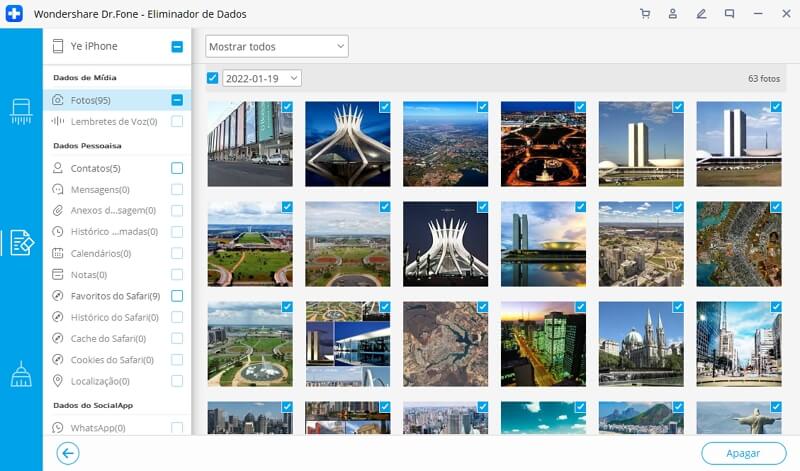
As suas conversas das mensagens agora serão apagadas com segurança e não poderão ser recuperadas.
Você mencionou algo sobre limpar dados já excluídos? Sim nós também faze-mos! Dr.Fone - Eliminador de Dados (iOS) ajuda quando você deseja limpar dados que você já deletou do seu telefone, existe uma opção no aplicativo para limpar especificamente apenas os dados já excluídos, quando o aplicativo terminar de analisar no passo 5, você verá um menu suspenso acima do painel de visualização à direita que diz Mostrar Tudo, clique nele e selecione Mostrar Apenas os Excluídos.
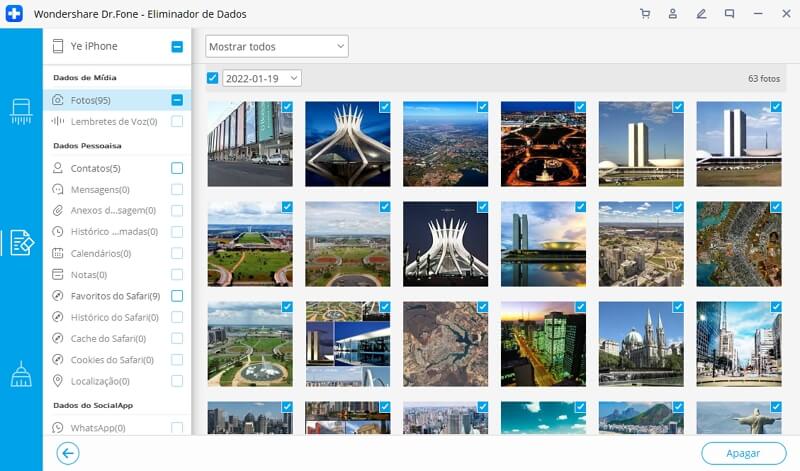
Em seguida, você pode prosseguir clicando em Apagar na parte inferior para limpar o SMS já excluído do dispositivo, legal hein? nós sabemos, nós amamos essa parte também.
Parte 5: Conclusão
As conversas são parte integrante da interação humana, podemos não usar nossos telefones tanto para ligar para as pessoas como costumávamos fazer, mas os estamos usando para nos comunicar e conversar mais do que costumávamos; apenas os métodos de comunicação e conversa mudaram, agora enviamos muito mais mensagens de texto, e o aplicativo das Mensagens em um iPhone pode conter segredos sobre pessoas que podem ser lisonjeiros e embaraçosos, é necessário garantir que as conversas por SMS ou conversas por mensagem, em geral sejam apagadas de um dispositivo com segurança para que se tornem irrecuperáveis, no interesse da privacidade do usuário, irônicamente a Apple não fornece uma maneira para limpar as conversas das mensagens com segurança o suficiente para torná-las irrecuperáveis, mas o Wondershare Dr.Fone - Eliminador de Dados (iOS) oferece e pode limpar com segurança as suas conversas das mensagens privadas para além de um bando de outros dados privados do seu iPhone para que você possa ter certeza de que ninguém pode recuperar as suas conversas do dispositivo e ter acesso a elas, você também pode usar o Dr.Fone - Eliminador de Dados (iOS) para limpar completamente o seu iPhone melhor do que a opção de estoque encontrada nos Ajustes no iOS para que os dados sejam realmente apagados do armazenamento do iPhone e tornados eles irrecuperáveis.
Categorias
Artigos Recomendados
Eliminador de Celular
- Limpar dados de iPhone
- Como formatar completamente o iPhone
- 3 Métodos para Excluir a Cache dos Aplicativos no iPhone
- 20 Dicas para Liberar Armazenamento no iPhone
- Vendas de iPhone : O que você deve fazer antes de vender seu iPhone velho
- Como excluir permanentemente o histórico de chamadas no iPhone
- Guia completo para formatar um iPhone











Alexandre Garvalhoso
staff Editor